Como corrigir 'não pode se conectar ao host' pronto ou não
Solucionar problemas do erro "Não consigo se conectar ao host" pronto ou não
Um dos problemas mais frustrantes em prontos ou não é a incapacidade de se conectar aos jogos. Enquanto os desenvolvedores provavelmente estão trabalhando em uma solução permanente, uma correção não é garantida tão cedo. Este guia fornece soluções para resolver o erro persistente "não pode conectar ao host".
Compreendendo o erro
O erro "Não é possível se conectar ao host" geralmente indica um problema para impedir sua conexão com os servidores do jogo. Vários fatores podem contribuir, incluindo baixa conectividade da Internet, arquivos de jogo corrompidos, incompatibilidades de versão e aplicativos interferindo em segundo plano. A identificação da causa exata pode ser desafiadora, mas essas etapas de solução de problemas oferecem soluções em potencial.
Soluções para o erro "Não consigo conectar ao host"

Aqui estão vários métodos para tentar:
- Reinicie o jogo e a plataforma: Uma reinicialização simples depronta ou nãoe seu lançador de jogos (por exemplo, Steam) é frequentemente a correção mais rápida.
- Verifique os arquivos do jogo: Os arquivos de jogo corrompidos ou ausentes são um culpado comum. Use a ferramenta de verificação de arquivos do seu lançador de jogos. No Steam, isso é encontrado em Biblioteca> Clique com o botão direito do mouse pronto ou não Propriedades> Arquivos locais> Verifique a integridade dos arquivos do jogo.
- Adicionarpronto ou nãopara as exceções do firewall: Embora incomuns, o Windows Firewall às vezes pode interferir. Adicione pronto ou não como um aplicativo permitido nas configurações do Windows Defender Firewall (Painel de controle> Sistema e segurança> Windows Defender Firewall> Aplicativos permitidos).
- Desativar VPNs e aplicativos de fundo desnecessários: VPNs, embora às vezes benéficos para reduzir o ping, também podem causar problemas de conexão. Desative sua VPN e feche quaisquer aplicativos de fundo desnecessários enquanto tocam.
- Ajuste o modo DirectX (DX): Em casos raros, as opções de lançamento podem contribuir para o erro. Experimente os diferentes modos DirectX se outras soluções falharem.
- Reinstale o jogo: Como último recurso, faça uma reinstalação limpa. Desinstale o jogo através do seu lançador, exclua manualmente todos os arquivos e pastas de jogo restantes e limpe os arquivos relacionados da sua pasta AppData local (% LocalAppData% no Windows).
O erro "Não é possível se conectar ao host" é inegavelmente frustrante, mas essas etapas devem ajudar a resolver o problema. Lembre -se de experimentar cada solução metodicamente.
- Pronto ou não* está atualmente disponível no PC.




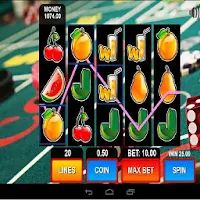


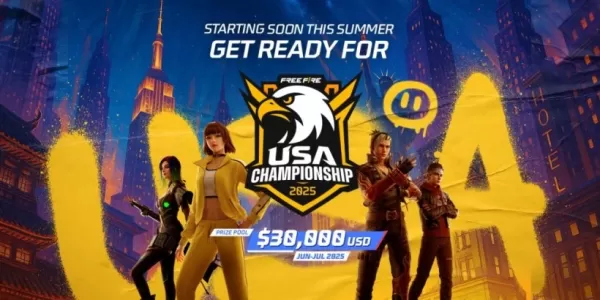
















![FurrHouse [Ch. 3]](https://images.dshu.net/uploads/30/1719555089667e54115d59f.jpg)




